Prisijungti prie susitikimo paprasta naudojant "Microsoft Teams" (nemokamą versiją). Jums nereikia paskyros, kad galėtumėte dalyvauti susitikime, bet prisiregistruodami galite peržiūrėti susitikimo pokalbių istoriją, bendrinti GIF ir kt. Kai esate prisijungę, "Microsoft Teams" (nemokama versija) suteikia daugiau parinkčių ir geresnį bendrinimą.
Pastaba: Jei bandote prisijungti prie susitikimo ir gaunate pranešimą, kad susitikimas pilnas, tai reiškia, kad maksimalus dalyvių skaičius prisijungė prie to susitikimo. Sužinokite daugiau apie "Teams" prenumeratas.
Galite prisijungti prie susitikimo naudodami saitą. Toliau aprašyta, kaip tai padaryti.
-
Gavę kvietimo saitą iš susitikimo organizatoriaus, bakstelėkite saitą, kad prisijungtumėte prie susitikimo.
-
Galite prisijungti prie susitikimo įvairiais būdais:
-
Gaukite "Teams" atidaro "Google Play" parduotuvę, kurioje galite įdiegti programą ir naudotis visomis funkcijomis.
-
Prisijungimas prie susitikimo paleidžia taikomąją programą, jei ją jau įdiegėte.
Pastaba: Prisijungimas prie susitikimo gali paraginti perjungti paskyras, jei jungiatės prie darbo arba mokymo įstaigos susitikimo naudodami savo asmeninę paskyrą. Galite pasirinkti rodomą paskyrą, kad ją pasirinktumėte, pasirinkti Prisijungti naudojant kitą paskyrą arba pasirinkti Prisijungti kaip svečiui.
-
-
Įdiegus "Teams", būsite paraginti įvesti savo vardą, jei nesate prisijungę arba esate prisijungę prie darbo ar mokymo įstaigos susitikimo naudodami savo asmeninę paskyrą. Bakstelėkite Prisijungti prie susitikimo, kad įeitumėte į susitikimą.
Pastaba: Jūsų įrenginys paprašys leidimo įrašyti garsą, kuris yra būtinas, jei norite dalyvauti susitikime.
-
Jei pagrindinis kompiuteris įgalino laukiamąjį, jis turės jus priimti, kad galėtumėte prisijungti prie susitikimo, kitu atveju turėtumėte iš karto prisijungti prie susitikimo.
Norėdami prisijungti prie susitikimo iš kalendoriaus, atlikite šiuos veiksmus:
-
"Teams" programoje bakstelėkite skirtuką Kalendorius .
-
Raskite norimą susitikimą ir bakstelėkite Prisijungti.
Pastaba: Jei kalendoriuje neturite tokių susitikimų, kurių tikitės, gali tekti perjungti paskyras. Sužinokite daugiau apie paskyrų perjungimą programoje "Teams".
Jei susitikimas jau prasidėjo, jis bus rodomas jūsų naujausių pokalbių sąraše. Bakstelėkite pokalbį, tada viršuje bakstelėkite Prisijungti .
Jei jūsų kvietimo saitas neveikia, galite prisijungti prie susitikimo naudodami susitikimo ID ir slaptąjį kodą.
-
Atidarykite "Teams" programą, tada bakstelėkite skirtuką Kalendorius .
-
Bakstelėkite Išplėsti susitikimų meniu

-
Bakstelėkite Prisijungti naudojant susitikimo ID

-
Gausite raginimą įvesti susitikimo ID ir susitikimo slaptąjį kodą.
-
Vardas ir pavardė. Įveskite savo vardą.
-
Įveskite susitikimo ID. Skaitinis ID kodas yra susitikimo kvietime.
-
Įveskite susitikimo slaptąjį kodą. Raidinis-skaitinis ID yra susitikimo kvietime.
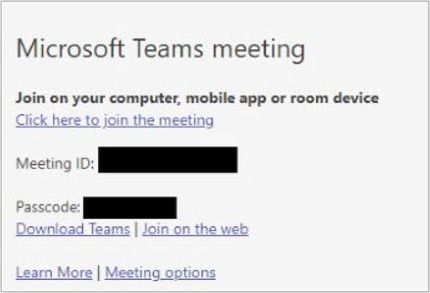
-
-
Bakstelėkite Prisijungti prie susitikimo.
-
Bakstelėkite Prisijungti dabar , kai būsite pasirengę prisijungti prie susitikimo.
-
Jei pagrindinis kompiuteris įgalino laukiamąjį, jis turės jus priimti, kad galėtumėte prisijungti prie susitikimo, kitu atveju turėtumėte iš karto prisijungti prie susitikimo.
Galite prisijungti prie susitikimo naudodami saitą. Toliau aprašyta, kaip tai padaryti.
-
Gavę kvietimo saitą iš susitikimo organizatoriaus, bakstelėkite saitą, kad prisijungtumėte prie susitikimo.
-
Galite prisijungti prie susitikimo įvairiais būdais:
-
Gaukite "Teams" atidaro App Store, kur galite įdiegti programą ir naudotis visomis funkcijomis.
-
Prisijungimas prie susitikimo paleidžia taikomąją programą, jei ją jau įdiegėte.
Pastaba: Prisijungimas prie susitikimo gali paraginti perjungti paskyras, jei jungiatės prie darbo arba mokymo įstaigos susitikimo naudodami savo asmeninę paskyrą. Galite pasirinkti rodomą paskyrą, kad ją pasirinktumėte, pasirinkti Prisijungti naudojant kitą paskyrą arba pasirinkti Prisijungti kaip svečiui.
-
-
Įdiegus "Teams", būsite paraginti prisijungti arba prisijungtikaip svečiui, jei jungiatės prie darbo arba mokymo įstaigos susitikimo naudodami savo asmeninę paskyrą. Atlikite pasirinkimą ir įveskite susitikimą.
Pastaba: Jūsų įrenginys paprašys jūsų leidimo pasiekti mikrofoną, kuris yra būtinas, jei norite dalyvauti susitikime.
-
Jei pasirinkote Prisijungti kaip svečiui, būsite paprašyti įvesti savo vardą ir bakstelėti Prisijungti prie susitikimo.
-
Jei pagrindinis kompiuteris įgalino laukiamąjį, jis turės jus priimti, kad galėtumėte prisijungti prie susitikimo, kitu atveju turėtumėte iš karto prisijungti prie susitikimo.
Patarimas: Taip pat galite pakeisti foną prisijungę prie susitikimo. Sužinokite daugiau apie fono tinkinimą susitikimo metu naudojant "Microsoft Teams" (nemokamą versiją).
Norėdami prisijungti prie susitikimo iš kalendoriaus, atlikite šiuos veiksmus:
-
"Teams" programoje bakstelėkite skirtuką Kalendorius .
-
Raskite norimą susitikimą ir bakstelėkite Prisijungti.
Pastaba: Jei kalendoriuje neturite tokių susitikimų, kurių tikitės, gali tekti perjungti paskyras. Sužinokite daugiau apie paskyrų perjungimą programoje "Teams".
Jei susitikimas jau prasidėjo, jis bus rodomas jūsų naujausių pokalbių sąraše. Bakstelėkite pokalbį, tada viršuje bakstelėkite Prisijungti .
Jei jūsų kvietimo saitas neveikia, galite prisijungti prie susitikimo naudodami susitikimo ID ir slaptąjį kodą.
-
Atidarykite "Teams" programą, tada bakstelėkite skirtuką Kalendorius .
-
Ekrano viršuje bakstelėkite Susitikti

-
Bakstelėkite Prisijungti naudojant susitikimo ID

-
Gausite raginimą įvesti šią informaciją:
-
Įveskite susitikimo ID. Skaitinis ID kodas yra kvietimo saite.
-
Įveskite susitikimo slaptąjį kodą. Raidinis-skaitinis ID yra kvietimo saite.
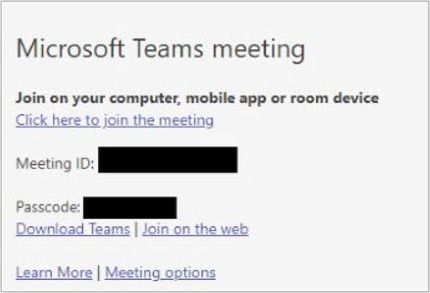
-
-
Bakstelėkite Prisijungti prie susitikimo.
-
Bakstelėkite Prisijungti dabar , kai būsite pasirengę prisijungti prie susitikimo.
-
Jei pagrindinis kompiuteris įgalino laukiamąjį, jis turės jus priimti, kad galėtumėte prisijungti prie susitikimo, kitu atveju turėtumėte iš karto prisijungti prie susitikimo.
Galite prisijungti prie susitikimo naudodami saitą. Toliau aprašyta, kaip tai padaryti.
-
Gavę kvietimo saitą iš susitikimo organizatoriaus, pasirinkite saitą, kad paleistumėte įrenginio numatytąją naršyklę.
-
Galite prisijungti prie susitikimo įvairiais būdais:
-
Atsisiųskite "Windows" / "Mac" programą , kad galėtumėte išnaudoti visas "Teams" funkcijas ir atsisiuntimus naršyklėje.
-
Naudodami šią naršyklę , galite prisijungti prie susitikimo nekurdami abonemento ir nediegdami kompiuteryje nieko.
Pastaba: Prisijungimas prie "Microsoft Teams" (nemokamos versijos) susitikimo palaikomas tik "Microsoft Edge" ir "Google Chrome".
-
"Teams" programos atidarymas paleidžia programą, jei ją jau įdiegėte
-
-
-
Gausite raginimą įvesti savo vardą, jei nesate prisijungę arba jei jungiatės prie darbo arba mokymo įstaigos susitikimo naudodami savo asmeninę paskyrą.
Pastaba: Po pavadinimo įrašu yra jūsų fotoaparato, fono ir mikrofono įrenginio parametrai. Jūsų kompiuteris gali paprašyti prieigos prie šių įrenginių arba tinklo.
-
Kai būsite pasirengę prisijungti prie susitikimo, pasirinkite Prisijungti dabar.
-
Jei pagrindinis kompiuteris įgalino laukiamąjį, jis turės jus priimti, kad galėtumėte prisijungti prie susitikimo, kitu atveju turėtumėte iš karto prisijungti prie susitikimo.
Patarimas: Taip pat galite pakeisti foną prisijungę prie susitikimo. Sužinokite daugiau apie fono tinkinimą susitikimo metu naudojant "Microsoft Teams" (nemokamą versiją).
Norėdami prisijungti prie susitikimo formos kalendoriaus, atlikite šiuos veiksmus:
-
"Teams" programoje pasirinkite skirtuką Kalendorius .
-
Raskite norimą susitikimą ir pasirinkite Prisijungti.
Pastaba: Jei kalendoriuje neturite tokių susitikimų, kurių tikitės, gali tekti perjungti paskyras. Sužinokite daugiau apie paskyrų perjungimą programoje "Teams".
Jei susitikimas jau prasidėjo, jis bus rodomas jūsų naujausių pokalbių sąraše. Pasirinkite pokalbį, tada viršuje pasirinkite Prisijungti .
Jei jūsų kvietimo saitas neveikia, galite prisijungti prie susitikimo naudodami susitikimo ID ir slaptąjį kodą.
-
Atidarykite "Teams" programą.
-
Pasirinkite skirtuką Kalendorius .
-
Ekrano viršuje pasirinkite mygtuką Prisijungti naudojant ID .
-
Gausite raginimą įvesti šią informaciją:
-
Susitikimo ID. Skaitinis ID kodas yra susitikimo kvietime.
-
Susitikimo slaptasis kodas. Raidinis-skaitinis ID yra susitikimo kvietime.
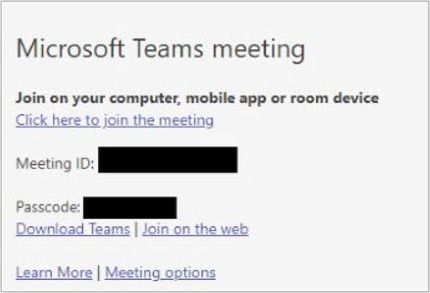
-
-
Pasirinkite Prisijungti prie susitikimo.
-
Kai būsite pasirengę prisijungti prie susitikimo, pasirinkite Prisijungti dabar.
Jei neturite prieigos prie "Teams" programos ir norite prisijungti prie susitikimo, apsilankykite "Microsoft Teams" susitikime pagal ID. Puslapyje "Teams" galite prisijungti naudodami susitikimo ID ir slaptąjį kodą.
-
Atidarykite naršyklę, tada eikite į "Microsoft Teams" susitikimą pagal ID.
-
Įveskite šią informaciją:
-
Susitikimo ID. Skaitinis ID kodas yra susitikimo kvietime.
-
Susitikimo slaptasis kodas. Raidinis-skaitinis ID yra susitikimo kvietime.
-
-
Pasirinkite Prisijungti prie susitikimo.
-
Pasirinkite Tęsti šioje naršyklėje, kad prisijungtumėte prie susitikimo nekurdami abonemento ir nediegdami kompiuteryje nieko.
Pastaba: Prisijungimas prie "Microsoft Teams" (nemokamos versijos) susitikimo palaikomas tik "Microsoft Edge" ir "Google Chrome".
-
Pasirinkite Prisijungti dabar.
-
Jei pagrindinis kompiuteris įgalino laukiamąjį, jis turės jus priimti, kad galėtumėte prisijungti prie susitikimo, kitu atveju turėtumėte iš karto prisijungti prie susitikimo.
Pastaba: Taip pat galite pakeisti foną prisijungę prie susitikimo. Sužinokite daugiau apie fono tinkinimą susitikimo metu naudojant "Microsoft Teams" (nemokamą versiją).
Norėdami prisijungti prie susitikimo "Microsoft Teams" (nemokamoje versijoje) naudodami ID ir slaptąjį kodą, atlikite šiuos veiksmus:
-
Gavę kvietimo saitą iš susitikimo organizatoriaus, pasirinkite saitą, kad paleistumėte įrenginio numatytąją naršyklę.
Pastaba: Prisijungimas prie "Microsoft Teams" (nemokamos versijos) susitikimo palaikomas tik "Microsoft Edge" ir "Google Chrome".
-
Galite prisijungti prie susitikimo įvairiais būdais:
-
Atsisiųskite "Windows" programėlę, kad galėtumėte naudotis visomis "Teams" funkcijomis.
-
Naudodami šią naršyklę, galite prisijungti prie susitikimo nekurdami abonemento ir nediegdami kompiuteryje nieko.
-
Atidaryti "Teams" programą paleidžiama programa, jei ją jau įdiegėte.
-
-
Jei šioje naršyklėje pasirinksite Tęsti, būsite paraginti suteikti prieigą prie kompiuterio fotoaparato ir mikrofono arba galėsite tęsti be garso ar vaizdo.
Pastaba: Jei norite dalyvauti susitikime, būtina suteikti teisę naudoti kamerą / mikrofoną.
-
Jei nesate prisijungę arba jei jungiatės prie darbo arba mokymo įstaigos susitikimo naudodami savo asmeninę paskyrą, paraginti įveskite savo vardą ir pasirinkite Prisijungti dabar.
-
Jei pagrindinis kompiuteris įgalino laukiamąjį, jis turės jus priimti, kad galėtumėte prisijungti prie susitikimo, kitu atveju turėtumėte iš karto prisijungti prie susitikimo.
Patarimas: Taip pat galite pakeisti foną prisijungę prie susitikimo. Sužinokite daugiau apie fono tinkinimą susitikimo metu programoje "Teams" asmeniniam ir smulkiajam verslui.
Norėdami prisijungti prie susitikimo iš kalendoriaus, atlikite šiuos veiksmus:
-
"Teams" programoje pasirinkite skirtuką Kalendorius .
-
Raskite norimą susitikimą ir pasirinkite Prisijungti.
Pastaba: Jei kalendoriuje neturite tokių susitikimų, kurių tikitės, gali tekti perjungti paskyras. Sužinokite daugiau apie paskyrų perjungimą programoje "Teams".
Jei susitikimas jau prasidėjo, jis bus rodomas jūsų naujausių pokalbių sąraše. Pasirinkite pokalbį, tada viršuje pasirinkite Prisijungti .
Jei jūsų kvietimo saitas neveikia, galite prisijungti prie susitikimo naudodami susitikimo ID ir slaptąjį kodą.
-
"Teams" programoje pasirinkite skirtuką Kalendorius .
-
Ekrano viršuje pasirinkite mygtuką Prisijungti naudojant ID .
-
Gausite raginimą įvesti šią informaciją:
-
Susitikimo ID. Skaitinis ID kodas yra susitikimo kvietime.
-
Įveskite susitikimo slaptąjį kodą. Raidinis-skaitinis ID yra susitikimo kvietime.
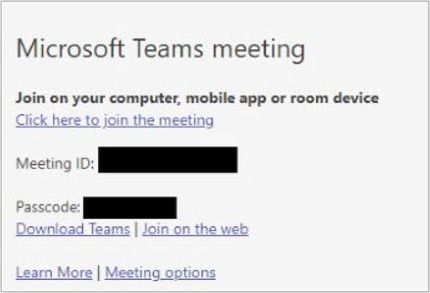
-
-
Pasirinkite Prisijungti prie susitikimo.
-
Pasirinkite Prisijungti. kai būsite pasirengę įvesti susitikimą.
Susijusios temos
Sužinokite, kaip prisiregistruoti naudoti "Microsoft Teams" (nemokamą versiją).
Susitikimo kūrimas "Microsoft Teams" (nemokama versija)
Susisiekite su mumis
Jei reikia daugiau pagalbos, kreipkitės į palaikymo tarnybą arba užduokite klausimą „Microsoft Teams“ bendruomenėje.










